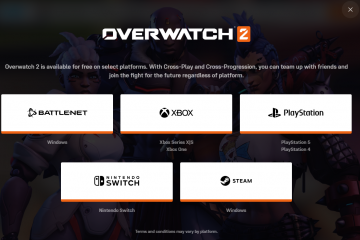Google Chrome a évolué pour offrir une expérience de navigation minimaliste, mais certains utilisateurs préfèrent la barre de menus classique pour un accès rapide à des options telles que Fichier, Modifier et Historique. La bonne nouvelle est que vous pouvez rétablir la barre de menus dans Chrome. Que vous souhaitiez utiliser des raccourcis clavier, modifier les paramètres ou installer une extension, ce guide vous montrera comment obtenir la barre de menus dans Chrome pour une navigation facile.
La barre de menus de Google Chrome était traditionnellement située en haut de la fenêtre, offrant un accès rapide aux commandes essentielles telles que Fichier, Modifier, Afficher et Favoris. Ces dernières années, la conception simplifiée de Chrome a supprimé ce menu, s’appuyant sur le menu à trois points dans le coin supérieur droit pour la plupart des options. Cependant, de nombreux utilisateurs préfèrent toujours la barre de menus à l’ancienne pour des raisons de commodité et de familiarité. Bien que Chrome ne dispose pas de la barre de menus classique par défaut, il existe plusieurs façons de la récupérer.
L’un des moyens les plus simples de restaurer la barre de menus dans Chrome consiste à activer la barre de favoris. Bien que cela ne reproduise pas entièrement l’ancien menu, il donne accès aux éléments fréquemment utilisés et améliore la navigation dans le navigateur.
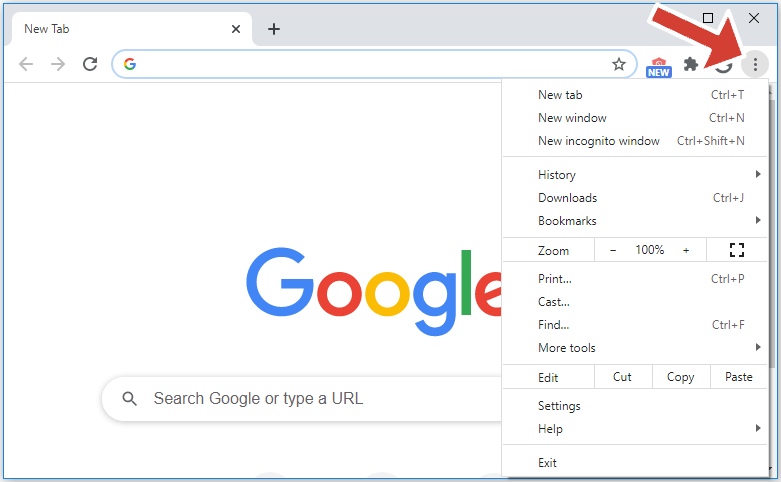 Cliquez sur l’icône de menu à trois points dans le coin supérieur droit de Chrome.
Cliquez sur l’icône de menu à trois points dans le coin supérieur droit de Chrome. 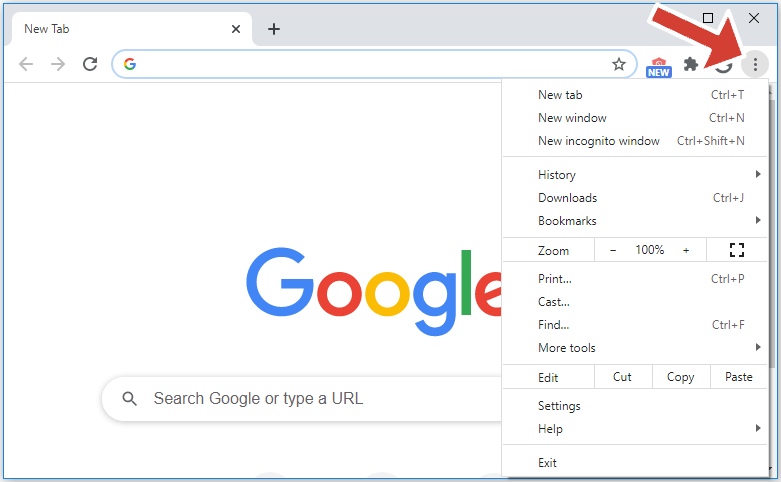 Sélectionnez Paramètres dans le menu déroulant.
Sélectionnez Paramètres dans le menu déroulant. 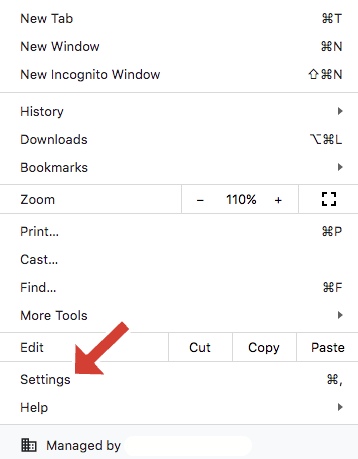
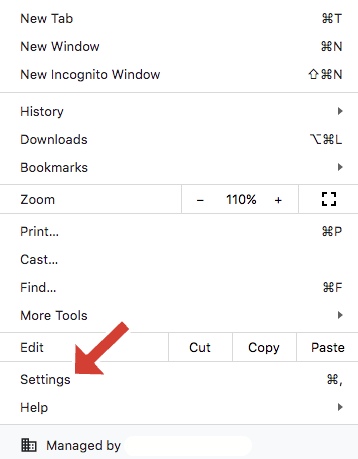 Faites défiler vers le bas et trouvez la section Apparence. Activez l’option Afficher la barre de favoris. La barre de favoris apparaîtra, offrant un accès rapide à vos sites favoris.
Faites défiler vers le bas et trouvez la section Apparence. Activez l’option Afficher la barre de favoris. La barre de favoris apparaîtra, offrant un accès rapide à vos sites favoris.
Bien que cette méthode ne restaure pas la barre de menus complète, elle ramène la barre de favoris pour un accès plus facile à vos sites Web les plus visités et constitue une bonne première étape pour améliorer la convivialité de Chrome.
Si vous n’utilisez pas les options Fichier ou Modifier, Chrome prend toujours en charge les raccourcis clavier pour un accès rapide aux menus. Ces raccourcis vous permettent d’accéder aux fonctions essentielles sans avoir besoin d’une barre de menu visible.
Windows/Linux : Appuyez sur Alt + E pour le menu Édition ou Alt + F pour le menu Fichier. Mac : utilisez Commande + Maj + M pour ouvrir le menu. 

Ces les raccourcis offrent un moyen rapide et facile d’accéder aux fonctionnalités principales du menu sans encombrer l’interface de votre navigateur.
Si vous recherchez une solution plus personnalisable, vous pouvez installer une extension Chrome conçue pour restaurer la barre de menus. Une extension populaire est la « Barre de menus appropriée », qui restaure le menu classique avec des options telles que Fichier, Modifier, Afficher et Historique.
Visitez le Chrome Web Store et recherchez Barre de menus appropriée. Cliquez sur Ajouter à Chrome pour installer l’extension. Une fois installée, la barre de menu apparaîtra, tout comme dans les anciennes versions de Chrome.
L’utilisation d’une extension permet une expérience de navigation plus flexible et personnalisée, en particulier pour les utilisateurs qui préfèrent une barre de menus complète en haut de la fenêtre Chrome.
MÉTHODE 4 : RÉINITIALISER LES PARAMÈTRES DE CHROME PAR DÉFAUT
Si vous rencontrez des problèmes avec la barre de menus qui n’apparaît pas ou si les paramètres de Chrome ont été modifiés, la réinitialisation de Chrome à ses paramètres par défaut peut aider à restaurer la présentation traditionnelle. Cette étape annulera toutes les personnalisations, alors utilisez-la en dernier recours.
Ouvrez Chrome et accédez à Paramètres. Faites défiler vers le bas et cliquez sur Avancé. Sous Réinitialiser et nettoyer, cliquez sur Rétablir les paramètres par défaut d’origine. Confirmez en cliquant sur Réinitialiser les paramètres.
Après la réinitialisation, vérifiez si la barre de menu apparaît. Sinon, envisagez d’utiliser l’une des méthodes mentionnées précédemment.
CORRECTIFS ET CONSEILS ALTERNATIFS
Appuyez sur F11 pour quitter le mode plein écran si la barre de menus est masquée. Utilisez le raccourci Ctrl + Maj + B pour basculer la barre de favoris dans Chrome. Si vous avez besoin de plus d’outils dans le menu, vous pouvez utiliser des extensions pour ajouter des fonctionnalités.
CONCLUSION
Bien que Chrome n’inclue plus de barre de menu permanente par défaut, il existe plusieurs façons de restaurer ou d’imiter ses fonctionnalités. En activant la barre de favoris, en utilisant des raccourcis clavier ou en installant une extension de barre de menus, vous pouvez retrouver un accès rapide aux principales fonctionnalités de Chrome. Que vous souhaitiez une interface de navigateur classique ou une expérience personnalisée, ces méthodes vous aideront à naviguer facilement dans Chrome.